Conteúdo
Alternativa para Senuti para Mac e Windows
É, certamente, ser uma dor que você não pode transferir qualquer música do iPod para o iTunes no Mac/Windows PC. A aplicação Senuti foi desenvolvido para resolver esse problema. Permitiu que os usuários de Mac a capacidade de carregar música de seu iPod em uma biblioteca otimizada para seus Macs. Claro, uma das desvantagens de Senuti é que ele só está disponível para usuários de Mac. Também recentemente se transformou em um aplicativo pago. Se você não quiser usar Senuti ou são incapazes de usar Senuti, então há uma abundância de alternativas para Senuti para Mac e Senuti para Windows disponíveis que lhe permitem fazer upload de sua biblioteca de músicas do seu iPod para o computador. Vamos falar sobre alguns deles abaixo.
Parte 1. Senuti Alternativa Mac
iSkysoft TunesOver para Mac pode ser a melhor alternativa Senuti Mac, que permite transferir músicas, vídeos, playlists e muito mais a partir de iDevice para Mac ou iTunes. Com TunesOver, você não precisa executar o iTunes como Senuti faz. Esta alternativa ao Senuti para Mac pode detectar automaticamente os differnences de arquivos de mídia entre iDevice e biblioteca do iTunes e apoio um clique para fazer backup ou transferir músicas para o iTunes ou Mac sem conteúdo duplicado. E para transferir arquivos de mídia a partir do Mac ou o iTunes biblioteca para iPhone / iPod / iPad também é suportado por esta alternativa Senuti.
Você pode baixar gratuitamente a versão de teste TunesOver e ele vem com a função de transferência de arquivos de mídia entre iDevice e Mac ou iTunes. Mas se você quer mais funções e uma atualização de vida livre, você pode atualizar para TunesOver versão paga por US $39.95.
Como usar TunesOver
Passo 1
Lançamento TunesOver e conectar o seu iPod / iPhone / iPad para o Mac.
Passo 2
Então você é capaz de clicar em "Para iTunes" ou "Para Mac" para processar uma transferência clique música à biblioteca do iTunes e Mac. Ou você pode ir para música, vídeos ou fotos guia para selecionar os arquivos que deseja e copiá-los para Mac ou iTunes.
Passo 3
Vá para a sua pasta local Mac ou sua biblioteca do iTunes para verificar os arquivos que você transferiu.
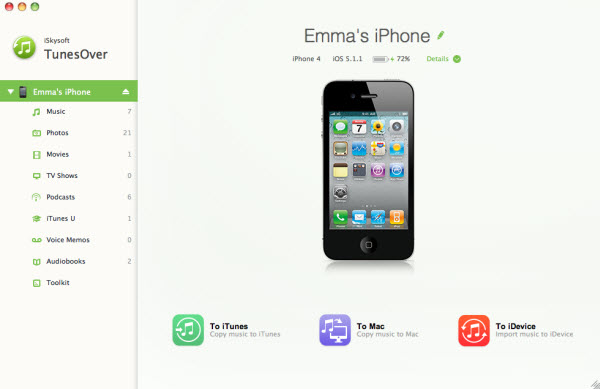
Quando iRip foi desenvolvido pela primeira vez, foi chamado de "iPodRip," de modo que deve lhe dar uma idéia sobre o que este software é utilizado. iRip é um dos programas de software mais robustos para fazer upload de conteúdo de seu iPod para o computador. Ele também está disponível tanto para Mac e Windows. Você pode tranfer conteúdos de mídia como vídeos, listas de reprodução, filmes, podcasts, programas de TV, e outros para o iTunes ou Mac com um único clique.
iRip é atualmente 24,95 dólares se você quiser a versão completa. Não é um download gratuito, mas é apenas uma versão de demonstração experimental.
Como usar iRip
Passo 1
Baixe e instale iRip. Quando você executa iRip, você vai ficar pronta dizer "Recuperação Automática" ou "Importar Manual".
Passo 2
Se você selecionar "Recuperação Automática", o programa irá importar todas as suas músicas, playlists, vídeos e outras mídias. Escolhendo "Importar Manual" permite que você decida o que você deseja importar.
Passo 3
Basta selecionar o conteúdo que você deseja importar e, em seguida, pressione "Importar." É tão fácil como isso.
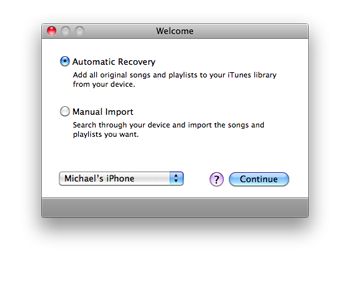
iTunesFS é um pouco diferente do que programas como Senuti ou iRip, mas ainda oferece as mesmas características básicas. É, essencialmente, um código que permite que você navegue todos os arquivos de seu iTunes e iPod no Finder no Mac. Ou seja, todo o seu conteúdo estará disponível a partir do Finder. Você precisa fazer o download da ferramenta MacFUSE antes de usar o aplicativo iTunesFS. Mesmo assim, esse recurso permite que você importe e copiar playlists e músicas do seu iPod e iTunes de modo que você tem muito mais flexibilidade.
iTunesFS atualmente é livre e só está disponível para Mac OS X.
Como usar iTunesFS
Passo 1
Para que isso funcione, você deve primeiro baixar MacFUSE . Depois, você pode baixar iTunesFS.
Passo 2
Você precisa montar o seu iPod ou iPhone com iTunesFS para que a transferência para o trabalho. Verifique se o dispositivo está em "Disk Mode" antes de fazer isso.
Passo 3
Uma vez que o dispositivo está conectado, você será capaz de navegar através de e importar qualquer da música, olhando para a coluna à direita.
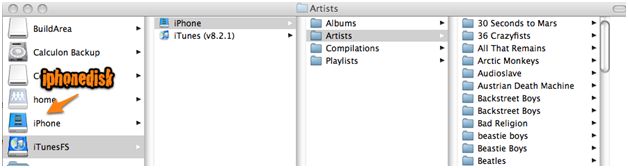
iExplorer é outra aplicação alternativa Senuti que lhe dá tudo que você precisa para levar seus arquivos de música de seu iPod, iPad ou iPhone e colocá-los em seu computador. Ele também pode transferir tudo de playlists e podcasts de vídeos e mensagens de texto. Tem um conjunto de recursos diversificados que lhe dá amplo acesso a todo o conteúdo do seu dispositivo. É também muito fácil de usar, com um design intuitivo que se parece muito com próprio iTunes. iExplorer garante que você nunca vai perder o conteúdo do seu dispositivo, mesmo que seu computador trava.
iExplorer está disponível para Mac e Windows e custa R $39.95 para o pacote básico.
Como usar iExplorer
Passo 1
Para transferir arquivos de música, você simplesmente tem que abrir iExplorer em seu computador e, em seguida, o plug-in do dispositivo. Evite sincronizar o dispositivo com o iTunes, uma vez que pode resultar em perda de todos os seus dados.
Passo 2
Na interface principal, selecione a aba "Biblioteca de mídia" no painel de navegação à esquerda e, em seguida, selecione "Música". Você verá uma lista de música no seu dispositivo. O sinal azul de mais à esquerda da pista indica que ele está em seu dispositivo, mas não no iTunes. A seleção verde indica que ele já está no iTunes (e não precisa de transferência).
Passo 3
Selecione os arquivos de música que você quer e você pode clicar em "Transferência do iPhone" botão. Em seguida, escolha a opção "Transferência selecionados para o iTunes." As faixas selecionadas serão automaticamente transferidos para a sua biblioteca do iTunes e você não terá que fazer qualquer outra coisa.
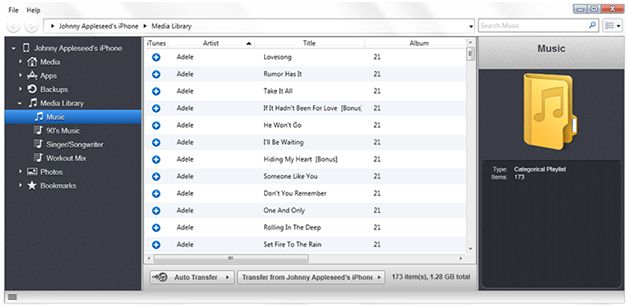
Desafinação é um Senuti para Mac alternativa que permite que você transfira a sua música a partir de seu dispositivo Apple para o computador. Ele também tem a vantagem de ser totalmente gratuito para download e uso. O software de código aberto é simples, ea interface do usuário é semelhante ao próprio iTunes. Você pode ouvir música ou assistir a vídeos em desafinar. Você pode facilmente levar arquivos de e para o sistema de arquivo de seu iPod.
Desafinação é gratuito, disponível para Mac OS X.
Como usar desafinar
Passo 1
Para transferir arquivos, basta abrir desafinar e conectar o seu iPod. Ele vai reconhecer o dispositivo e exibir o conteúdo de mídia.
Passo 2
A partir da lista de arquivos de mídia, você apenas tem que selecionar as faixas que deseja copiar de volta para o seu Mac.
Passo 3
Depois de selecionar-los, você pode arrastá-los em qualquer lugar e para qualquer pasta do arquivo que você quer (por exemplo, o Finder). É assim tão fácil.
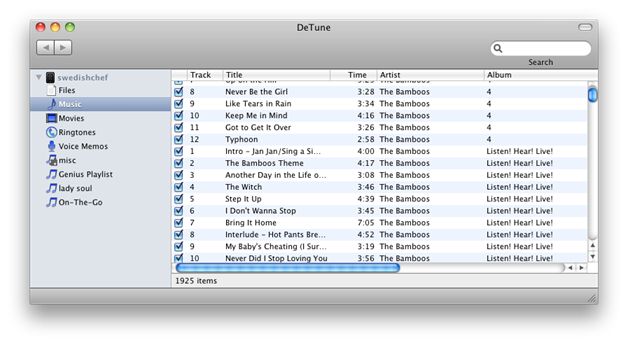
YamiPod é uma alternativa livre Senuti que é semelhante em design para desafinar. A única diferença é que YamiPod fornece suporte para Mac e Windows. O software não requer um download, e pode ajudá-lo a tomar o seu mp3 e arquivos AAC do seu iPod para o computador com relativa facilidade. Você também pode ouvir música, importação e exportação de listas de reprodução e sincronizar o iPod com o programa.
YamiPod é livre para usar e está disponível para Windows e sistemas operacionais Mac.
Como usar YamiPod
Passo 1
Para transferir arquivos, basta abrir YamiPod e conectar o dispositivo. YamiPod reconhecerá automaticamente sua biblioteca de música.
Passo 2
Então tudo que você tem a fazer é selecionar os arquivos que você deseja salvar e clique com o botão direito (para PC) ou Control-clique (para Mac) para revelar um menu drop-down.
Passo 3
Selecione "Copiar para" e, em seguida, indicar onde você deseja que os arquivos sejam salvos. Os arquivos, então, ser salvo no seu computador.
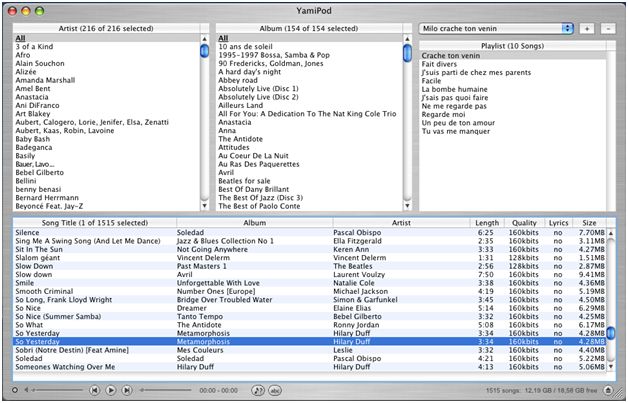
AnyTrans é um sistema de transferência de arquivos único que permite que você envie a sua música a partir de seu dispositivo Apple para o seu PC ou Mac. Você também pode enviar suas músicas entre dispositivos da Apple. Por exemplo, se você quiser enviar um álbum para iPhone de um amigo, você poderia fazê-lo com o seu iPod. Você também pode selecionar diferentes aplicativos para enviar para e de seus dispositivos. Se você quiser enviar um aplicativo de seu iPhone para o seu iPod, então você pode fazê-lo com facilidade.
AnyTrans está disponível em Windows e Mac e atualmente custa R $39.99 para a versão completa.
Como usar AnyTrans
Passo 1
AnyTrans abertas e conectar o dispositivo. AnyTrans lerá automaticamente o conteúdo do seu dispositivo e exibi-los na interface principal.
Passo 2
Você pode selecionar o conteúdo e, em seguida, facilmente clique onde você deseja que o destino a ser (iTunes, pelo computador ou dispositivo). Você também pode clicar com o botão direito ou clique com o controle sobre o conteúdo para revelar uma queda semelhante no menu suspenso.
Passo 3
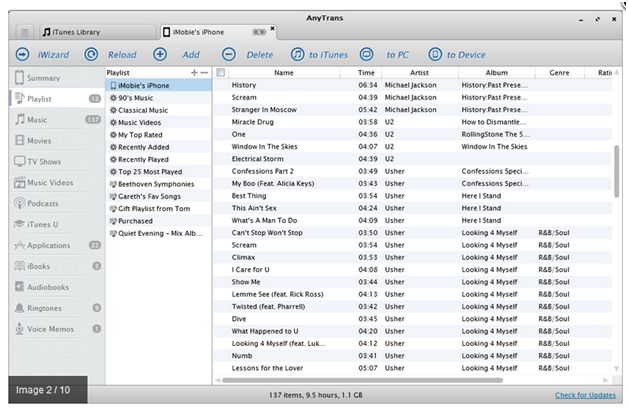
Parte 2. Senuti para Windows
MediaMonkey é um Senuti freemium para Windows que lhe permite sincronizar seus dispositivos da Apple e backup de todos os seus arquivos de música. Este programa centra-se especificamente sobre a transferência de conteúdo de áudio em vez de vídeo ou outras mídias. É um pacote de software relativamente simples, mas permite que você importe todos os seus arquivos de música do seu iPod ou iPhone para o seu PC. MediaMonkey também atua como um player de mídia básico que pode ser usado em diferentes dispositivos. Assim, em vez de usar o iTunes para salvar todas as suas músicas, você pode apenas usar MediaMonkey.
MediaMonkey é gratuito para download e uso e está disponível apenas para Windows. Para a funcionalidade atualizada, você pode comprar ouro MediaMonkey para R $49.95.
Como usar o MediaMonkey
Passo 1
Para sincronizar o seu dispositivo com MediaMonkey, primeiro você precisa desativar auto-sincronização com o iTunes. No iTunes, vá em "Editar" e depois "Preferências". Na guia "Sincronizar", selecione "Desativar sincronização automática para todos os iPhones e iPods."
Passo 2
Depois de baixar MediaMonkey, você deve clicar em Ferramentas> Opções> portátil / dispositivos de áudio. De lá, você verá um aviso que mostra o dispositivo em que ponto você deve pressionar "Configurar".
Passo 3
Em seguida, escolha os arquivos que você deseja salvar para o seu leitor MediaMonkey da Lista de Auto-Sync. O software pode perguntar se você deseja excluir o conteúdo de seu iPod ou iPhone. Você deve dizer que sim, porque o conteúdo será tudo apenas re-sincronização uma vez que tenha feito isso em seu computador.
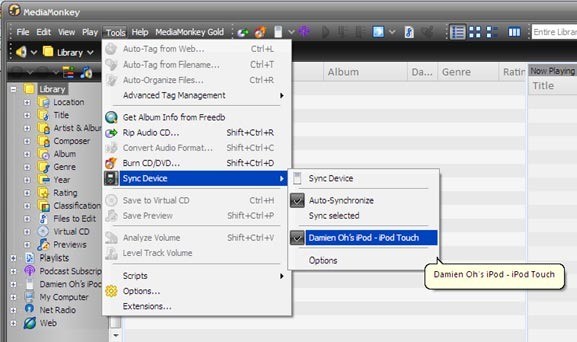
Como o nome sugere, este programa Senuti Windows é bastante surpreendente para os usuários do iPod ou do iPhone. IPhone Transfer surpreendente é compatível com Windows versões já em Windows 2000 e oferece uma maneira fácil e intuitiva para salvar todo o conteúdo do seu iPhone ou iPod. Na verdade, você pode transferir todos os itens tradicionais de mídia, como músicas, playlists, vídeos, podcasts, e outros para o seu PC com relativa facilidade. Mas, iPhone Transfer surpreendente também permite que você salve informações de contato e conteúdo SMS como arquivos de banco de dados. Você pode literalmente fazer backup de todos os aspectos do seu iPhone ou iPod com este recurso.
A versão completa do iPhone surpreendente transferência pode ser comprado por US $17.99.
Como usar o iPhone Transfer surpreendente
Passo 1
Baixar iPhone Transfer surpreendente, execute o aplicativo e, em seguida, conecte o seu dispositivo.
Passo 2
O programa irá ler automaticamente o dispositivo e mostrar-lhe uma lista do que o conteúdo que você tem sobre ele.
Passo 3
Você pode simplesmente escolher o que você deseja transferir para o seu PC a partir de seu dispositivo e, em seguida, clique no botão de transferência.
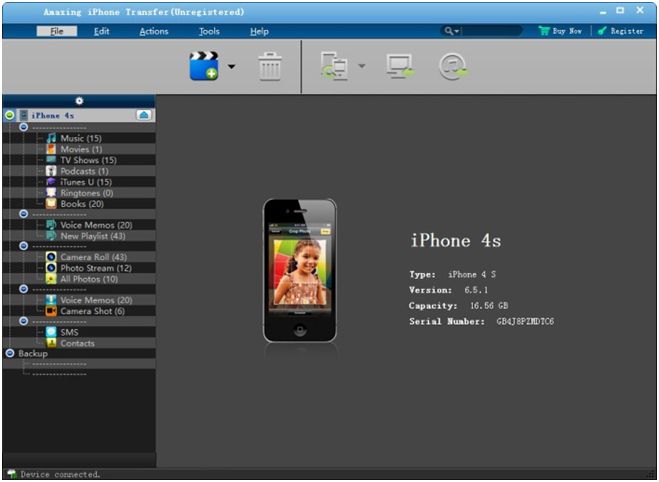
MediaChest é outro Senuti para Windows que leva praticamente todas as suas mídias e torna compatível com vários dispositivos. Este programa não se limita a apenas iDevices ou música. Em vez disso, você pode transferir imagens, vídeos, arquivos de áudio, e praticamente qualquer outra coisa através de uma ampla gama de plataformas diferentes. É certamente um conceito interessante para a maioria dos usuários.
MediaChest é gratuito para download e está disponível apenas para Windows.
Como usar MediaChest
Passo 1
Para transferir seus arquivos do iPod até MediaChest e seu computador, basta baixar MediaChest e abrir o aplicativo.
Passo 2
Conecte o seu iPod. MediaChest irá reconhecer automaticamente todos os arquivos salvos no seu dispositivo.
Passo 3
Para transferir esses arquivos para o seu computador, basta selecionar os arquivos de música que você deseja salvar, e arrastá-los para o local de gravação desejado.
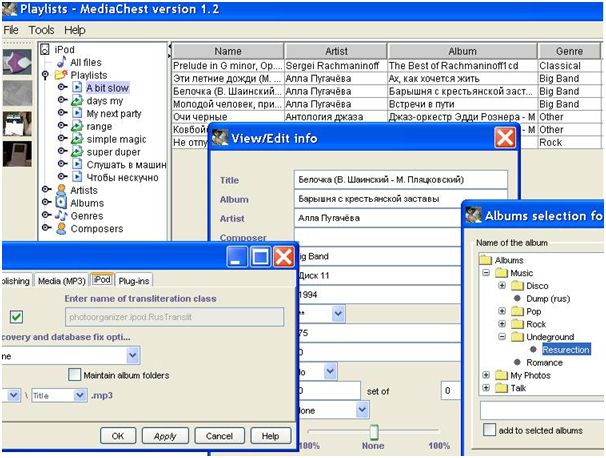
iTunes VS Senuti
Então, o que fazer Senuti que o iTunes não faz? Em algumas maneiras que você poderia considerar Senuti ser iTunes, exceto no sentido inverso. É função principal é permitir a restauração para o seu Mac todos os seus vídeos e músicas que você tem no seu iPhone, iPod, iPad dispositivo, no caso de você perder esses arquivos do seu disco rígido
Comparação de Senuti e iTunes
iTunes |
Senuti |
|
|---|---|---|
|
Preço |
Livre |
Free Trial $18.99 licença completa |
|
Integração |
Integra-se com iTunes (algumas configurações iniciais no iTunes requerido) |
|
|
Disponível para Windows OS |
Sim | Não (software similar está disponível para a plataforma Windows) |
|
Disponível para Mac OS |
Sim | Sim |
|
Arquivo de cópia em massa de dispositivo para laptop / desktop |
Não | Sim |
|
Tocar música diretamente do dispositivo via USB |
Sim | Sim |
|
Transferir compras da iTunes Store |
Sim | Não (iTunes contém esta funcionalidade) |
|
Copie os arquivos de vários i-dispositivos a um computador |
Não | Sim |
|
Restaurar Playlist do dispositivo para o computador |
Não - Playlist exportado do dispositivo referente músicas no dispositivo | Sim, arrastar e soltar copiar lista cria uma lista de reprodução idêntica no computador, que faz referência os arquivos no disco rígido local Macs |
|
Utilização pretendida |
Organizar os arquivos no dispositivo. Syncronisation é de computador para só dispositivo. | Restaurar arquivos a partir de um ou mais dispositivos, como iPad, iPod ou iPhone ao computador. Copiar ou restaurar arquivos de um dispositivo de amigos para o seu Mac |
Senuti Mac Download, instalar e registrar
Senuti Download e Instalação
1. No site da Senuti, clique em About, e, em seguida, clique no link Download.
2. Uma vez que o download for concluído, você verá o ícone Senuti em seu desktop, ou na sua pasta de downloads (isso depende de como o seu Mac está configurado).
3. Arraste o ícone Senuti em sua pasta Aplicativos e, em seguida, clique duas vezes nele para iniciar Senuti.
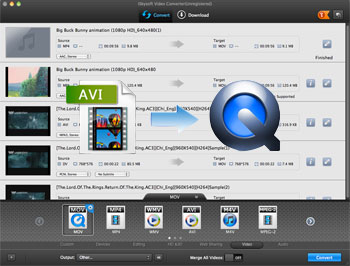
Obter chave de licença Senuti
1. Para adquirir uma cópia de Senuti, basta ir ao site da FadingRed.
2. Clique no link de compra no canto superior direito do site.
3. Preencha o seu nome, endereço de e-mail e detalhes de cartão de crédito e clique no 'agora Comprar' botão.
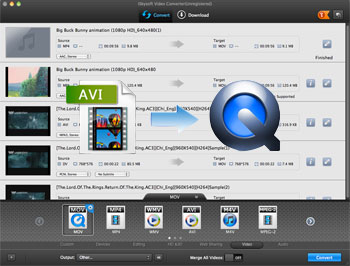
Registrar Senuti
1. Uma vez que você comprou uma licença para Senuti, você receberá um e-mail com os seus dados de registo. Tenha este e-mail acessível.
2. Inicie o programa Senuti.
3. No menu de título na parte superior da tela, selecione Senuti e clique sobre o registo no menu drop-down.
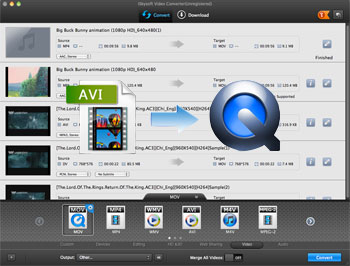
4. O formulário de inscrição será exibida.
5. A maneira mais fácil de preencher o formulário é para copiar e colar diretamente do e-mail. O primeiro campo deve ser: 'Proprietário', como exibido no e-mail.
6. Você também pode copiar e colar a chave de licença a partir do e-mail diretamente para o formulário de inscrição, selecionando e copiando a chave de licença e, em seguida, clicando no primeiro dos cinco campos de chave de licença, e selecionando para colar. Isto irá preencher automaticamente o número de licença corretamente em cada um dos cinco campos.
7. Depois de ter copiado e colado as informações de registro correto, você irá notar que o campo de registo agora está ativado. Clique no botão "registrar". Agora você deve receber um aviso de confirmação dizendo o seu nome, data registrada e confirmando o seu número de inscrição. Clique no botão Fechar.
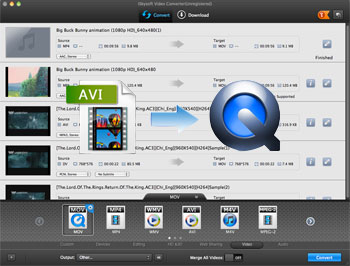
Como usar Senuti
Coisas para fazer antes de usar Senuti:
1
Garantir que você tenha desativado a sincronização automática no iTunes. Antes de conectar o dispositivo ao Mac por USB, verifique se a sincronização automática foi desativada no iTunes, caso contrário, os dados do seu iPod, iPad ou iPhone será removida.
2
Se actualmente ligado por USB, desligue o dispositivo do seu Mac. Inicie o iTunes e clique em iTunes na barra de menu do aplicativo.
3
A partir do menu drop-down que aparece selecione Preferências. Na janela de preferências, selecione a guia dispositivos. Verifique tick-box ao lado de "Impedir que iPods, iPhones e iPads sincronizem automaticamente", e clique no botão OK
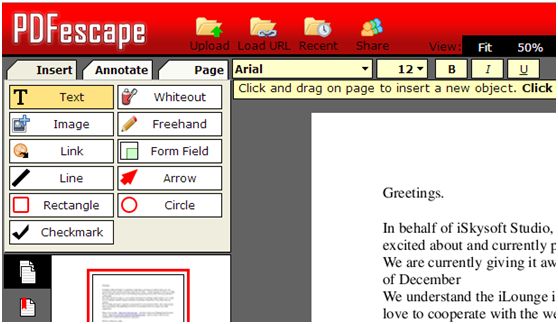
Como usar Senuti transferir músicas e vídeos do iPod para o Mac
1. Inicie Senuti e conectar o dispositivo ao seu Mac via USB. (Nota: Às vezes, você ainda vai ter um prompt exibido pelo iTunes perguntando se você deseja apagar o dispositivo e sincronizar com a biblioteca do iTunes Certifique-se de clicar no botão Cancelar se isso acontecer.)
2. Então você verá o nome do dispositivo (por exemplo, "iPod") exibido na parte superior do menu de navegação à esquerda. Sob o nome do dispositivo, você vai ver todo o conteúdo de sua biblioteca do iTunes nesse dispositivo (Playlists, músicas, filmes, programas de TV, podcasts, livros, Genius, o iTunes U, etc). Todos os arquivos de mídia no dispositivo são exibidos à direita.
3. Agora você pode selecionar os arquivos que você deseja copiar para o seu computador. Clique no botão Transfer in Senuti (The buttton com a seta apontando para baixo verde no canto superior esquerdo).
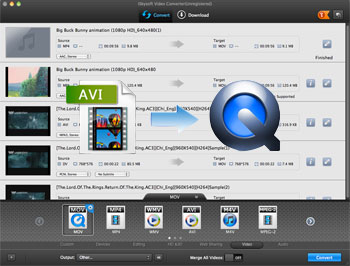
4. Uma mensagem será exibida "Adicionar músicas para o iTunes?" Se você selecionar o botão "Adicionar ao iTunes", os arquivos serão adicionados ao seu disco rígido local Mac e copiados para a biblioteca do iTunes no seu Mac. Se você selecionar "copiar apenas arquivos", ele vai simplesmente copiar os arquivos para o disco rígido do seu Mac sem adicioná-los à biblioteca do iTunes.
5. O processo de cópia vai agora começar. Uma vez que o processo de cópia for concluído, abra o iTunes e você verá todos os seus arquivos listados.
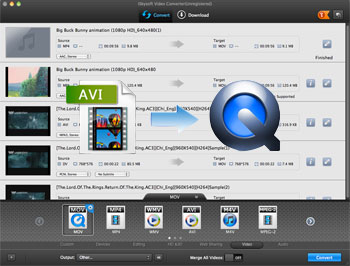
6. Se você selecionou apenas para copiar os arquivos para o disco rígido do Mac, e não para copiá-los para o iTunes em seu Mac, basta fazer um 'Localizar' para a pasta iTunes no seu Mac, e lá você vai encontrar todas as arquivos que você acabou de copiar.
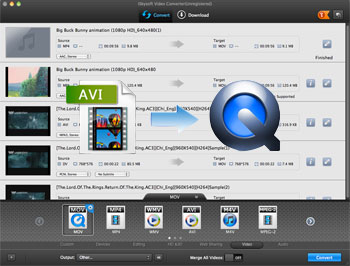
Como usar Senuti para restaurar uma lista de reprodução do iPod para o iTunes
1. Em Senuti, no painel de navegação à esquerda, localize a lista de reprodução que você deseja restaurar.
2. Clique na lista que você gostaria de restaurar e arrastá-lo para baixo o menu para o título iTunes.
3. Senuti agora irá iniciar uma cópia da informação tanto lista de reprodução, e os próprios arquivos, para o iTunes no seu Mac.
. 4 arquivos uma vez ter sido copiados para o disco rígido local do seu Mac;, eles serão exibidos em Senuti com um pequeno círculo azul ao lado deles para mostrar que Senuti já encontrou uma cópia do arquivo na pasta do iTunes do seu Mac.
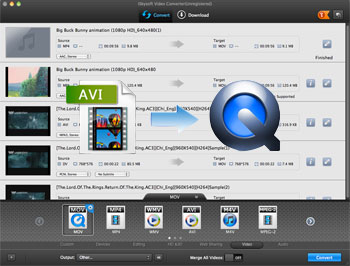
Avaliações do Senuti
Prós
- Simples e fácil de usar: A interface simples permite realizar muitas tarefas com apenas um clique.
- Rápido: Análises têm consistentemente comentou sobre a grande velocidade de transferência de arquivos.
- Custo-benefício: Com apenas $18.99 para uma licença completa, que você pode usar em como muitos de seus próprios computadores que você precisa, A questão de saber se a investir em Senuti é um acéfalo.
- Instale apenas uma vez no seu Mac: Não há necessidade de ter todos os aplicativos extras ocupando espaço precioso no disco rígido do seu iPhone, iPod ou iPad, você só precisa instalar Senuti no computador que você está copiando os arquivos para, não o dispositivo você irá copiar os arquivos do.
- Abundância de Ajuda: Uma lista completa de tópicos de suporte, guias de vídeo e outros conselhos úteis está disponível no site do desenvolvedores. Há mesmo alguns útil como é para outros softwares como o iTunes.
- Experimente gratuitamente: Uma experimentação livre está disponível, sem limitações de funcionalidade e características.
Contras
- Interface de usuário simples: não pode fornecer funcionalidade suficiente para usuários avançados.
- Não apoiar compras do iTunes: . não suporta a transferência de arquivos de mídia comprados na iTunes Store (No entanto, por razões de direitos autorais mais software não suporta esta função e esta funcionalidade é fornecida dentro do iTunes de qualquer maneira.)
- Limitações da versão experimental: A transferência de arquivos é limitado a 30 dias, ou 1.000 arquivos na versão de avaliação gratuita.
Solução de problemas
1) O seu código de registro não está sendo aceito?
Se você copiou o código de registro para a forma, mas o botão de registro não está habilitado (não virou azul), doublecheck que o seu código de registro, e seu nome de proprietário, são exatamente como está escrito no e-mail que você recebeu de FadingRed.com. Certifique-se de que não há espaços. Se isso ainda não resolve o problema, apresentar um ticket de suporte.
2) Arrastar e soltar playlists para o iTunes não está funcionando?
Certifique-se de que você está tentando arrastar a lista para a seção iTunes da aplicação Senuti. NÃO arrastá-lo para a aplicação iTunes em si. (Veja 'Como restaurar uma lista de reprodução do seu dispositivo de volta para o iTunes em seu Mac' se você não tem certeza de como fazer isso)
3) Não é possível copiar os arquivos que você comprou na iTunes Store para o Mac com Senuti?
Senuti só permite que você rapidamente e facilmente restaurar não-iTunes comprado arquivos (por exemplo os arquivos que você baixou a partir de uma outra fonte que não o iTunes, ou arquivos que você tenha rasgado a partir de um CD). No entanto, você pode restaurar o iTunes comprado itens usando iSkysoft TunesOver para Mac.



 Escolha o seu país
Escolha o seu país